Terkadang seluruh halaman PDF tidak berada pada orientasi yang tepat. Solusi untuk situasi ini adalah dengan mencerminkan PDF . Ada beberapa solusi dan alat yang tersedia. Namun, kebanyakan menggunakan rotasi PDF, alih-alih mencerminkannya. Kedua opsi memiliki kegunaan yang berbeda dan dapat membantu Anda mencerminkan PDF, tetapi Anda harus tahu di mana harus menggunakan yang mana.
Jadi dalam artikel ini kami akan memandu Anda di mana menggunakan fitur putar dan di mana menggunakan fitur cermin sesuai kebutuhan Anda dengan panduan terperinci kami.
Bagian 1. Cara Mencerminkan Dokumen PDF Melalui Rotasi 180°
Ketika Anda memutar dokumen PDF hingga 180 derajat, isinya hanya akan berubah orientasi tanpa membaliknya. Di sisi lain, ketika Anda mencerminkan PDF, halaman-halamannya tidak akan diputar, tetapi Anda akan mendapatkan gambar cermin dari isinya. Rasanya seperti melihat pantulan teks yang dicerminkan.
Terkadang kontennya sempurna, tetapi orientasinya tidak, dan di situlah Anda perlu memutarnya, alih-alih mencerminkan PDF. Untungnya, UPDF dapat membantu Anda dalam kedua kasus penggunaan, baik untuk seluruh halaman maupun gambar saja. UPDF menawarkan banyak fitur lain seperti UPDF AI , OCR, dll. Anda dapat mencobanya dengan mengunduhnya. Di bagian ini, kami akan membahas cara mencerminkan halaman PDF di UPDF dengan memutarnya.
Windows • macOS • iOS • Android 100% aman
Cara 1. Mencerminkan Halaman PDF Melalui Rotasi 180°
Metode ini mengeksplorasi panduan untuk mencerminkan semua hal pada halaman PDF dengan menggunakan fitur rotasi dengan langkah-langkah di bawah ini:
Langkah 1: Klik dua kali ikon UPDF di desktop untuk meluncurkannya dan tekan tombol " Buka File " agar Anda dapat memilih PDF dari File Explorer dan membukanya di UPDF. Setelah terbuka, Anda perlu mengeklik " Atur Halaman " dari panel menu vertikal kiri di antarmuka UPDF.
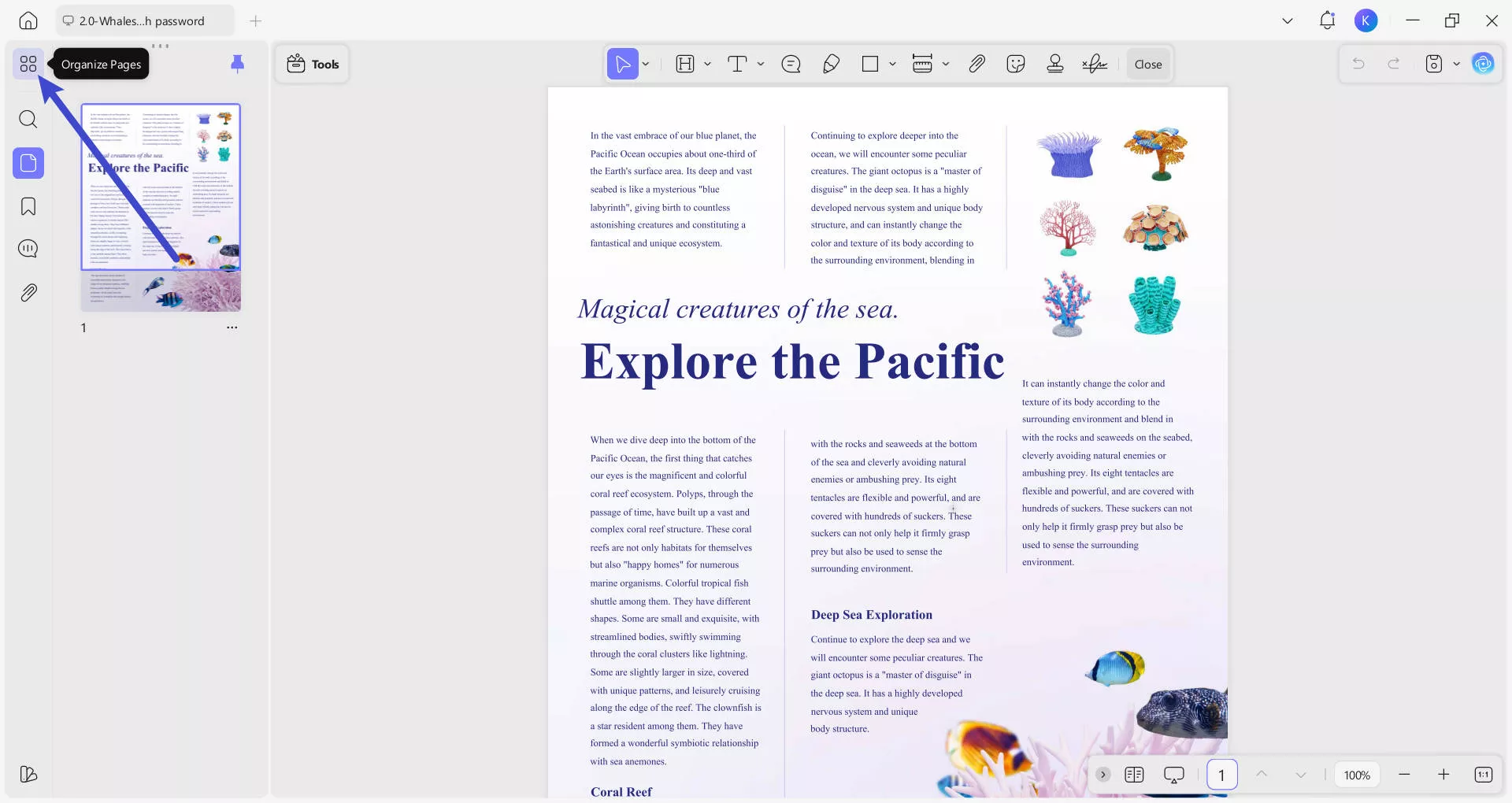
Langkah 2: Klik satu atau beberapa halaman untuk memilihnya. Anda dapat menahan tombol " Ctrl " dan mengeklik halaman alternatif untuk memilihnya tanpa halaman di antaranya. Sekarang, klik tombol " Putar Berlawanan Arah Jarum Jam " atau " Putar Searah Jarum Jam " dari atas untuk memutar halaman dua kali searah jarum jam atau berlawanan arah jarum jam sebesar 180°. Setelah selesai, Anda dapat menyimpan PDF dengan menekan " Ctrl + S ".
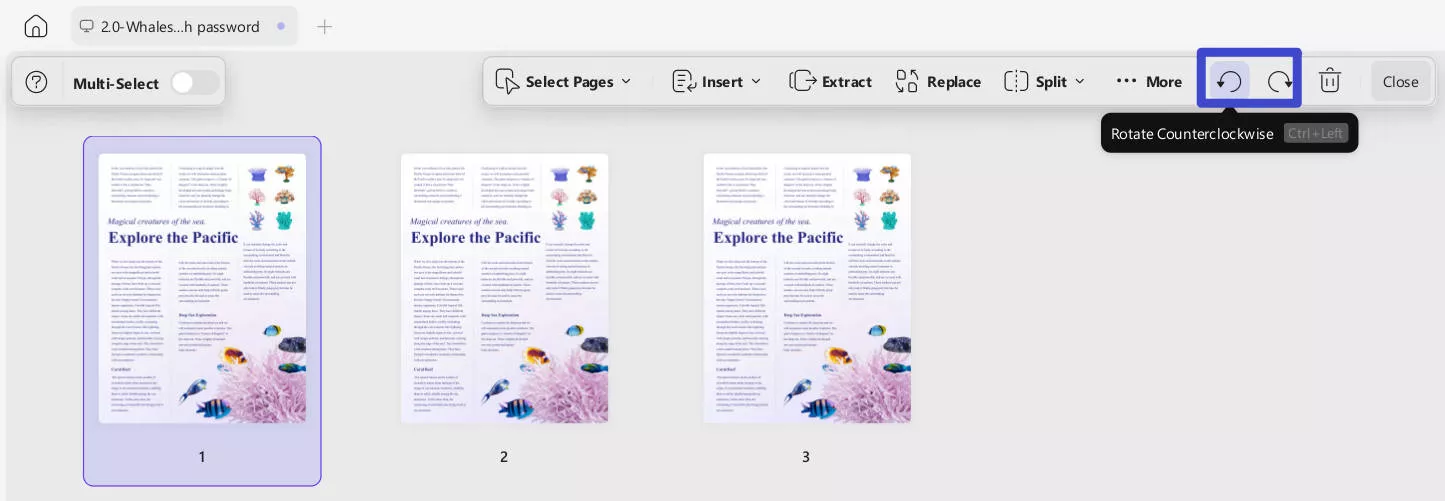
Cara 2. Mencerminkan Gambar PDF Melalui Rotasi 180°
Jika Anda tidak ingin mencerminkan seluruh halaman PDF tetapi hanya ingin membuat orientasi gambar dalam PDF yang benar, Anda dapat menggunakan metode ini untuk memutar gambar hanya untuk mencerminkannya.
Langkah 1: Luncurkan alat UPDF di PC Anda menggunakan ikon desktop, lalu klik tombol " Buka Berkas " di bagian atas untuk membuka PDF menggunakan jendela penjelajah berkas. Setelah PDF Anda terbuka di UPDF, klik " Edit " dari " Alat ".
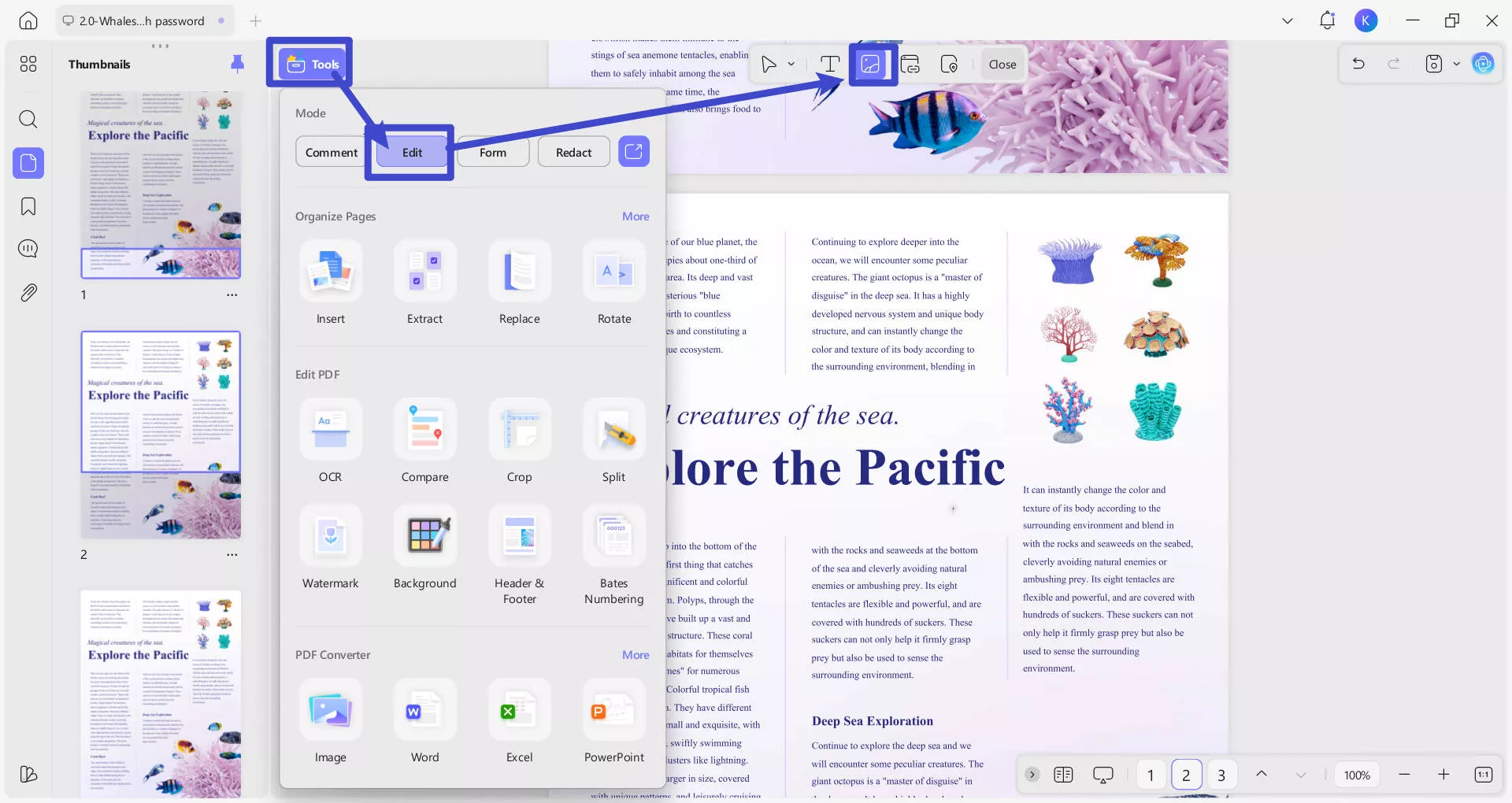
Langkah 2: Klik gambar untuk memilihnya dan menampilkan semua opsi pengeditan gambar. Di menu pop-up, akan ada tombol " Putar Berlawanan Arah Jarum Jam " dan " Putar Searah Jarum Jam " untuk arah berlawanan arah jarum jam dan searah jarum jam. Mengklik sekali akan memutar gambar sebesar 90 derajat, jadi Anda perlu mengklik dua kali. Setelah mencerminkan gambar dengan memutarnya, Anda dapat mengklik " Simpan sebagai " untuk menyimpan berkas yang telah direvisi.
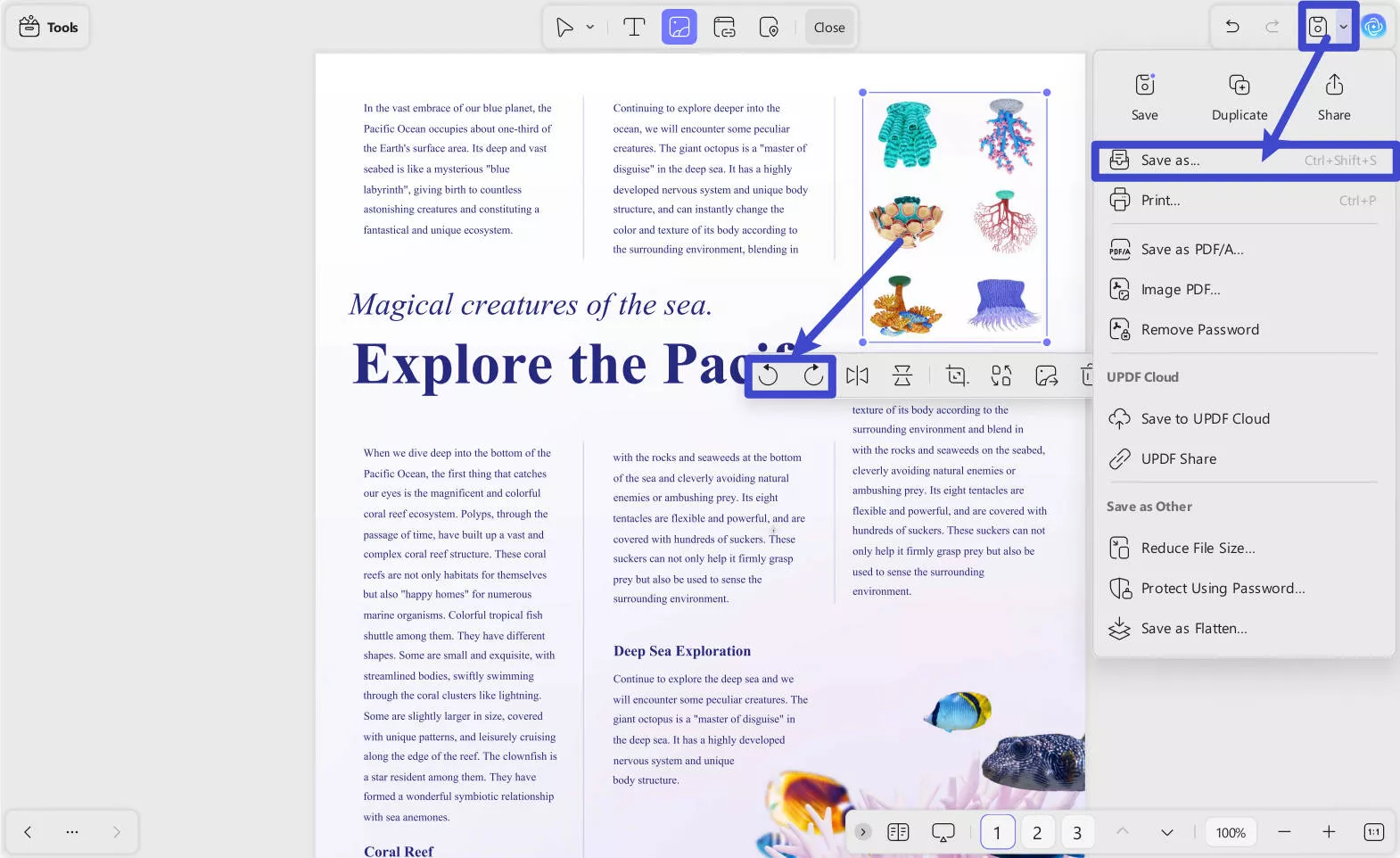
Unduh UPDF sekarang untuk mencerminkan dokumen atau gambar PDF Anda di dalamnya dan beli UPDF Pro untuk mendapatkan semua fitur premium. Baca selengkapnya tentang teknis dan fitur UPDF dalam ulasan asosiasi PDF ini .
Windows • macOS • iOS • Android 100% aman
Bagian 2. Bagaimana Cara Mencerminkan Halaman atau Gambar PDF dengan Adobe Acrobat?
Adobe Acrobat mungkin bukan pilihan terbaik jika Anda belum memilikinya karena alat ini memiliki langganan mahal yang mungkin tidak terjangkau bagi sebagian besar pengguna. Namun, jika Anda memilikinya dan ingin mencerminkan PDF, Anda dapat menggunakannya.
Aplikasi ini menyediakan fitur putar seperti UPDF untuk membantu Anda mencerminkan halaman PDF dan fitur balik untuk mencerminkan gambar langsung ke PDF. Anda dapat mengikuti kedua panduan di bawah ini dengan Adobe Acrobat di PC Anda untuk mencerminkan halaman atau gambar ke PDF.
Cara 1. Mencerminkan Halaman PDF
Di bagian pertama, kita akan membahas cara mencerminkan halaman. Karena Adobe Acrobat tidak menyediakan fitur pencerminan bawaan, kita akan menggunakan fitur rotasi halaman dengan langkah-langkah berikut:
Langkah 1: Buka Adobe Acrobat dan klik " File " > " Open " untuk mencari berkas PDF dari penyimpanan PC Anda dan membukanya di Adobe. Klik "Tools" dari atas, lalu klik " Organize Pages " untuk menampilkan semua alat halaman di Adobe Acrobat.
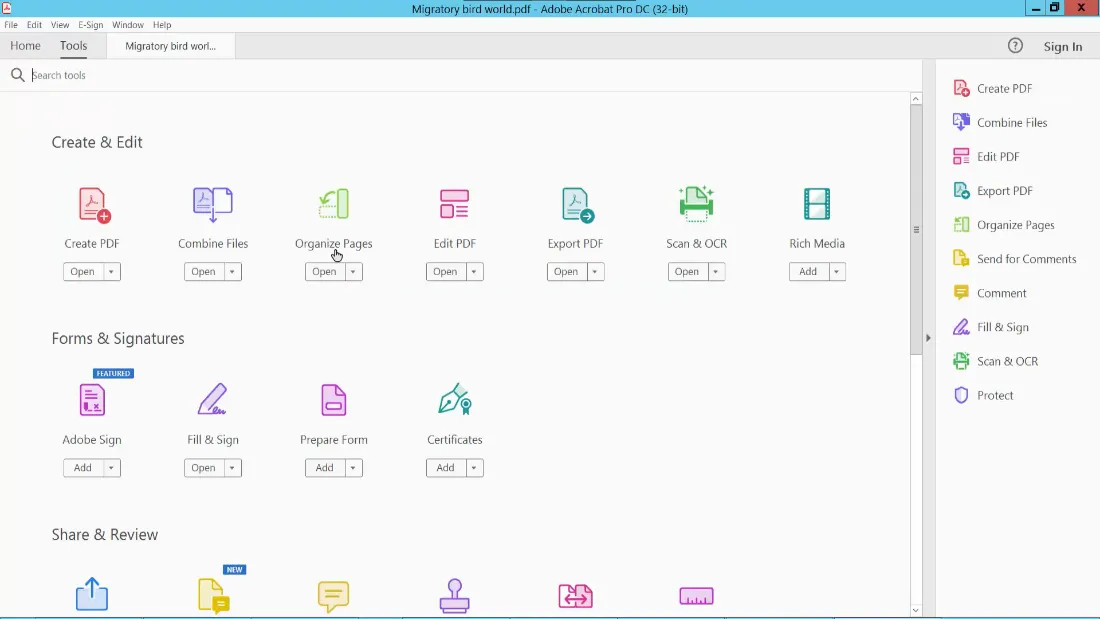
Langkah 2: Klik halaman yang ingin Anda putar dan klik tombol " Rotasi " dari menu atas. Di sana, Anda akan menemukan dua opsi untuk rotasi searah jarum jam dan berlawanan arah jarum jam. Anda dapat mengeklik dua kali untuk memutar 180°. Setelah memutar halaman ke orientasi yang benar, Anda dapat menyimpan progres dengan menekan tombol " Ctrl + S ".
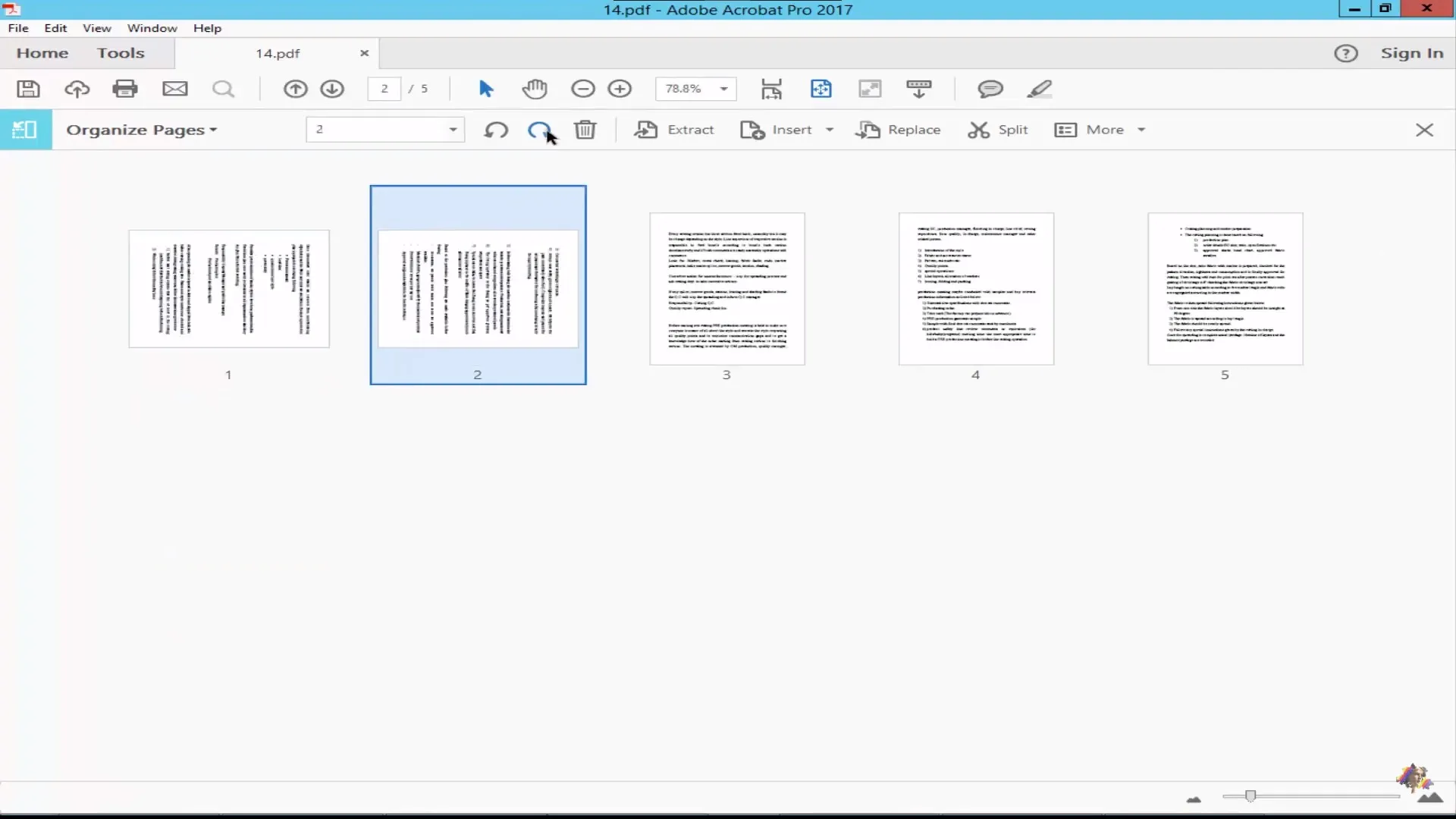
Cara 2. Mencerminkan Gambar PDF
Jika Anda hanya ingin mencerminkan gambar dalam PDF tetapi tidak ingin mencerminkan atau memutar seluruh halaman, Anda dapat menggunakan metode ini pada Adobe Acrobat dengan langkah-langkah di bawah ini.
Langkah 1: Luncurkan Adobe Acrobat dan tekan " Ctrl + O ", lalu pilih PDF dengan mengekliknya di jendela Browse sebelum mengeklik tombol "Open". PDF Anda akan terbuka di Adobe, lalu Anda perlu mengeklik "Tools" di pojok kanan atas, lalu memilih opsi "Edit PDF".
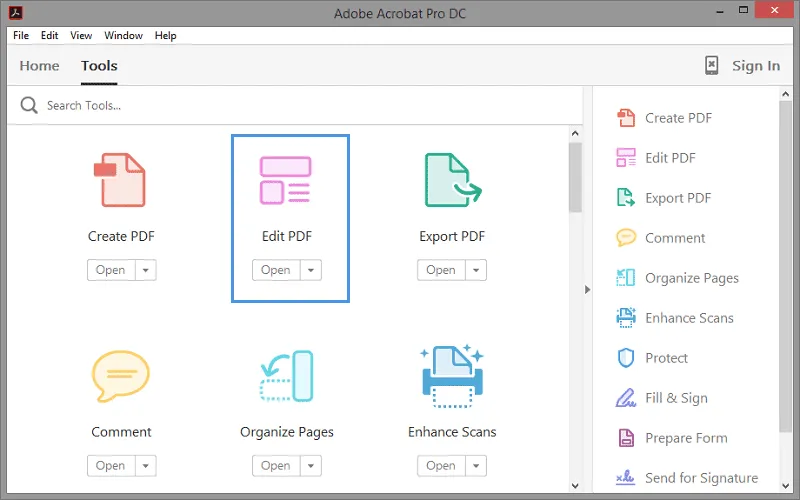
Langkah 2: Arahkan ke gambar yang ingin dicerminkan dan klik untuk memilihnya. Sekarang, klik kanan untuk membuka opsi dan klik tombol " Balik Horizontal " atau " Balik Vertikal ". Gambar Anda akan dicerminkan tergantung tombol yang Anda pilih. Menu ini juga menyediakan tombol putar jika Anda ingin menggunakannya. Jangan lupa klik " Simpan " di pojok kanan atas setelah selesai mengedit.
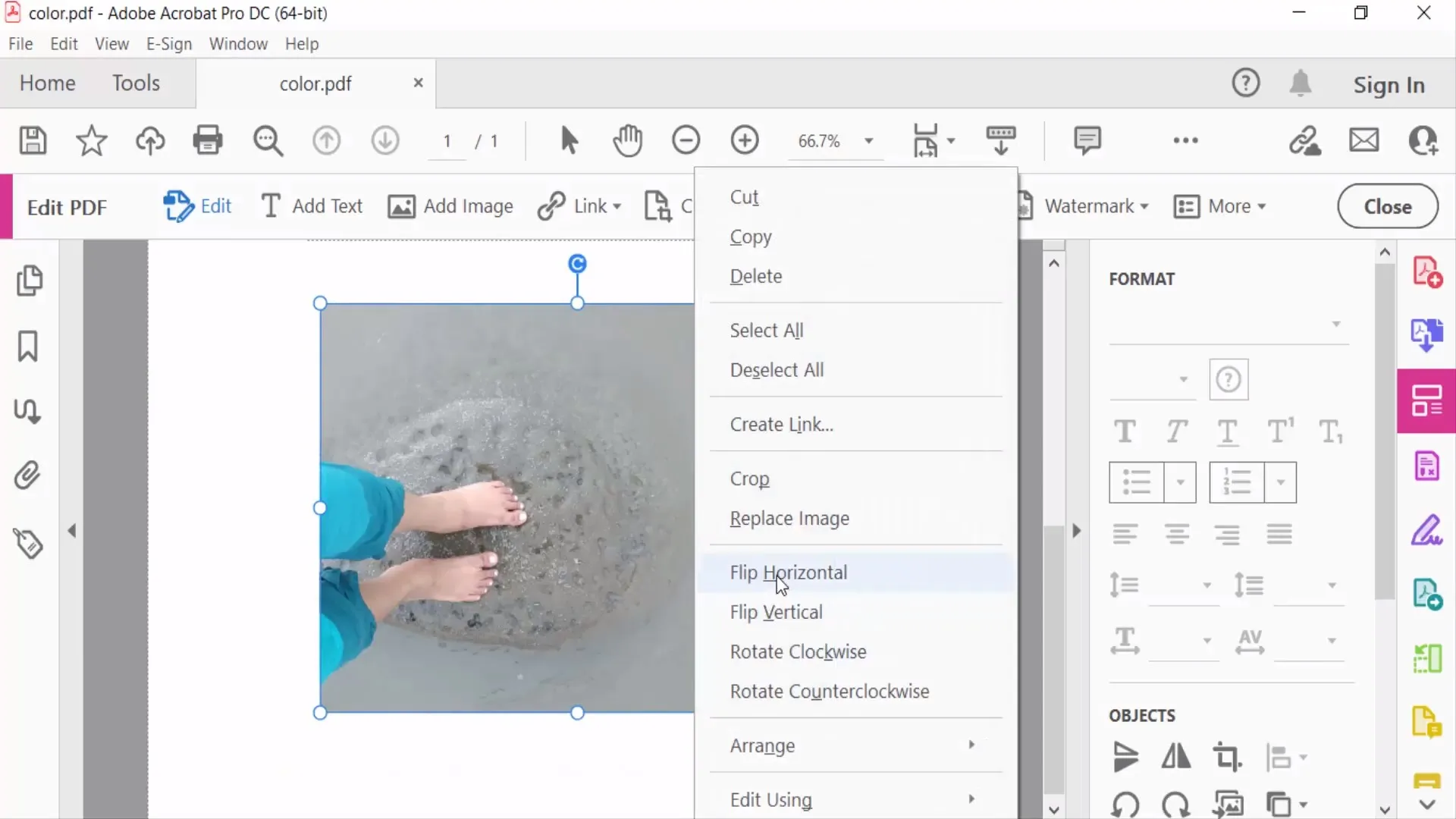
Bagian 3. Bagaimana Cara Mencerminkan PDF Online Gratis Dengan PDFux?
Jika Anda mencari alat daring yang dapat mencerminkan dokumen PDF Anda sekaligus, PDFux adalah pilihan terbaik. Karena berfungsi daring, Anda dapat menggunakannya di perangkat apa pun melalui peramban. Mencerminkan PDF hanyalah salah satu dari banyak fitur PDFux. PDFux juga mencakup fitur-fitur seperti memutar, memberi nomor, membagi, menyusun ulang, menggabungkan, dll. dengan antarmuka pengguna yang sangat mudah.
Saat Mencerminkan PDF, Anda hanya mendapat 2 opsi, yaitu pencerminan/pembalikan horizontal dan vertikal dan panduan di bawah ini menjelaskan cara menggunakannya.
Langkah 1: Buka alat cermin Halaman PDFux di browser dan klik " Pilih File " untuk memilih file PDF dari penyimpanan offline Anda.
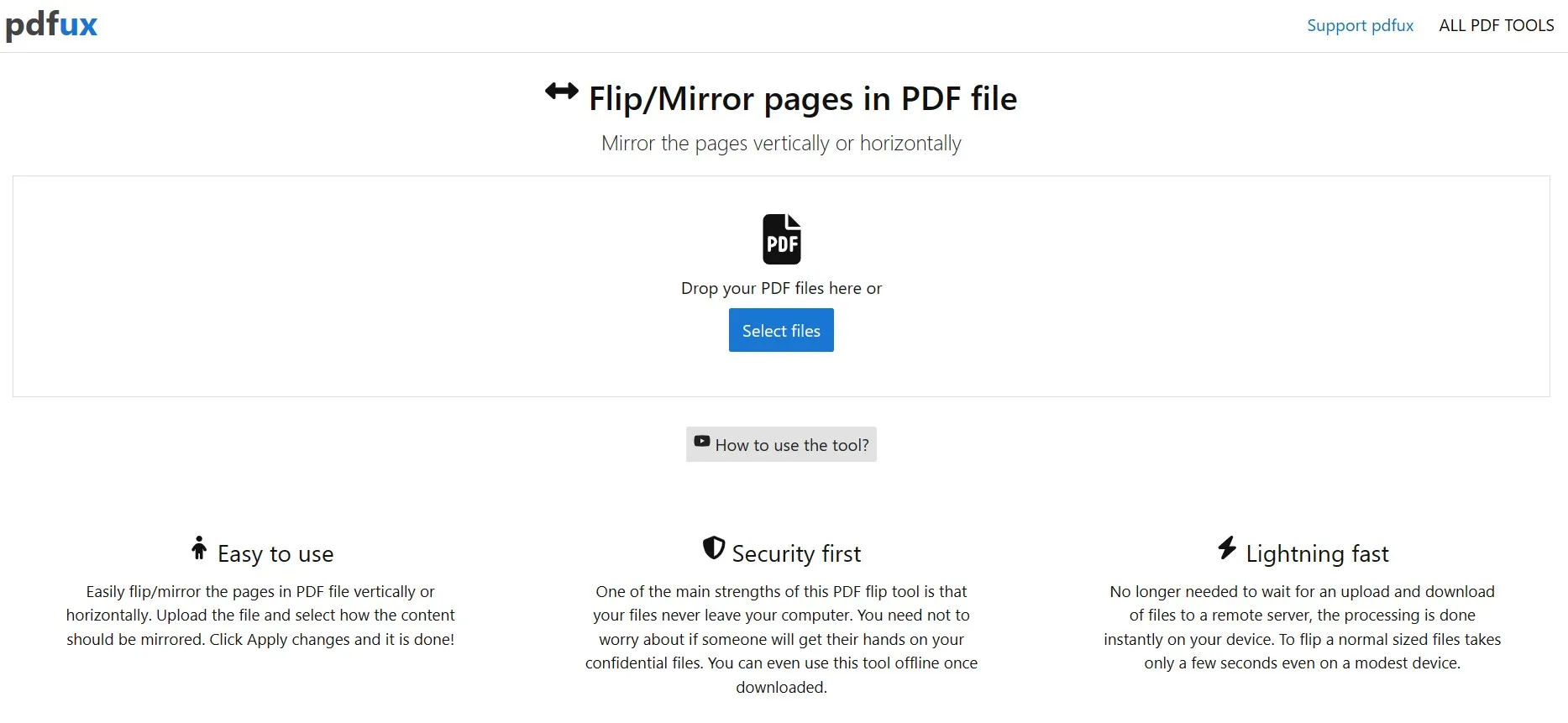
Langkah 2: Saat PDF dimuat, Anda akan melihat semua thumbnail halaman dengan tombol putar horizontal dan vertikal. Klik " Balik Vertikal " atau " Balik Horizontal " sesuai kebutuhan, lalu klik " Terapkan Perubahan ". Berkas PDF Anda yang telah dicerminkan akan segera siap disimpan dengan tombol "Unduh".
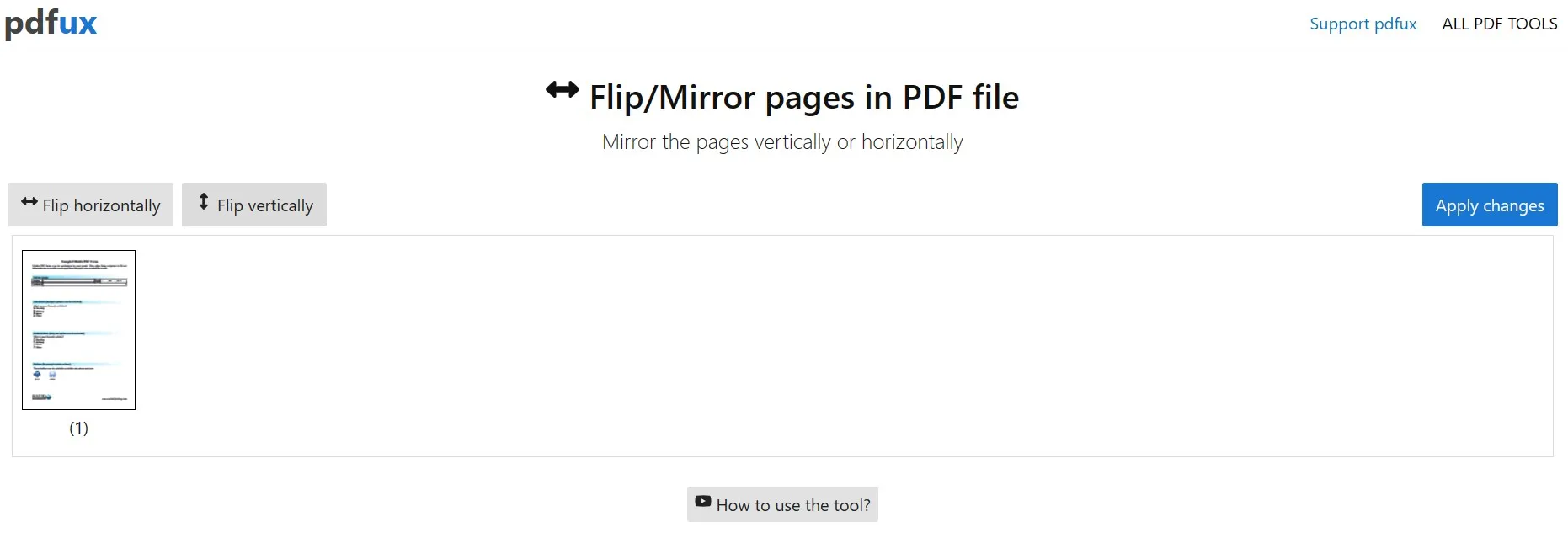
Bagian 4. FAQ Tentang Pencerminan PDF
Q1. Bagaimana cara mencerminkan PDF di Bluebeam?
Tidak ada fitur untuk mencerminkan PDF di Bluebeam, tetapi Anda dapat memutar PDF. Untuk memutar PDF dengan Bluebeam, Anda dapat mengeklik tombol " Dokumen " > " Putar Halaman ". Halaman akan diputar atau Anda dapat menggunakan pintasan keyboard "Ctrl Shift R" untuk memudahkan.
Q2. Bagaimana cara mencerminkan PDF di Pratinjau?
Alat Pratinjau Mac tidak memiliki fitur cermin untuk PDF. Di sisi lain, gambar PDF dapat dibalik secara vertikal atau horizontal. Untuk menyesuaikan PDF, buka di Pratinjau, pilih menu " Alat ", lalu pilih " Balik Horizontal ", " Putar Kiri ", atau " Putar Kanan ".
Q3. Bagaimana cara mencerminkan PDF secara horizontal?
Dengan aplikasi PDFux online, Anda dapat mencerminkan PDF secara horizontal. Unggah berkas PDF Anda ke situs web dan pilih tombol " Balik " (vertikal atau horizontal), lalu klik " Terapkan perubahan ", lalu klik tombol "Unduh" untuk menyimpan perubahan.
Kata-kata Terakhir
Mengerjakan konten PDF bisa menjadi sangat sulit jika orientasinya tidak tepat. Oleh karena itu, Anda perlu mengetahui metode yang tepat untuk mencerminkan dokumen PDF. Dengan berbagai metode online dan offline untuk memutar dan mencerminkan PDF, serta penjelasan perbedaannya, kami harap Anda kini dapat mengarahkan PDF dengan benar. Pilihan terbaik untuk kasus ini adalah UPDF karena Anda dapat mencerminkan gambar atau seluruh halaman, jadi unduh dan coba sekarang.
Windows • macOS • iOS • Android 100% aman
 UPDF
UPDF
 UPDF untuk Windows
UPDF untuk Windows UPDF untuk Mac
UPDF untuk Mac UPDF untuk iPhone/iPad
UPDF untuk iPhone/iPad UPDF untuk Android
UPDF untuk Android UPDF AI Online
UPDF AI Online UPDF Sign
UPDF Sign Edit PDF
Edit PDF Anotasi PDF
Anotasi PDF Buat PDF
Buat PDF Formulir PDF
Formulir PDF Edit Tautan
Edit Tautan Konversi PDF
Konversi PDF OCR
OCR PDF ke Word
PDF ke Word PDF ke Gambar
PDF ke Gambar PDF ke Excel
PDF ke Excel Atur PDF
Atur PDF Gabung PDF
Gabung PDF Pisah PDF
Pisah PDF Potong PDF
Potong PDF Putar PDF
Putar PDF Lindungi PDF
Lindungi PDF Tanda Tangan PDF
Tanda Tangan PDF Redaksi PDF
Redaksi PDF Sanitasi PDF
Sanitasi PDF Hapus Keamanan
Hapus Keamanan Baca PDF
Baca PDF UPDF Cloud
UPDF Cloud Kompres PDF
Kompres PDF Cetak PDF
Cetak PDF Proses Massal
Proses Massal Tentang UPDF AI
Tentang UPDF AI Solusi AI UPDF
Solusi AI UPDF Panduan Pengguna AI
Panduan Pengguna AI Tanya Jawab tentang UPDF AI
Tanya Jawab tentang UPDF AI Ringkasan PDF
Ringkasan PDF Terjemahkan PDF
Terjemahkan PDF Ngobrol dengan PDF
Ngobrol dengan PDF Ngobrol dengan AI
Ngobrol dengan AI Ngobrol dengan gambar
Ngobrol dengan gambar PDF ke Peta Pikiran
PDF ke Peta Pikiran Penjelasan PDF
Penjelasan PDF Riset Akademik
Riset Akademik Pencarian Makalah
Pencarian Makalah Penyunting AI
Penyunting AI Penulis AI
Penulis AI Asisten Pekerjaan Rumah AI
Asisten Pekerjaan Rumah AI Pembuat Kuis AI
Pembuat Kuis AI Penyelesai Matematika AI
Penyelesai Matematika AI PDF ke Word
PDF ke Word PDF ke Excel
PDF ke Excel PDF ke PowerPoint
PDF ke PowerPoint Panduan Pengguna
Panduan Pengguna Trik UPDF
Trik UPDF Tanya Jawab
Tanya Jawab Ulasan UPDF
Ulasan UPDF Pusat Unduhan
Pusat Unduhan Blog
Blog Ruang Berita
Ruang Berita Spesifikasi Teknis
Spesifikasi Teknis Pembaruan
Pembaruan UPDF vs. Adobe Acrobat
UPDF vs. Adobe Acrobat UPDF vs. Foxit
UPDF vs. Foxit UPDF vs. PDF Expert
UPDF vs. PDF Expert








 Lizzy Lozano
Lizzy Lozano 

